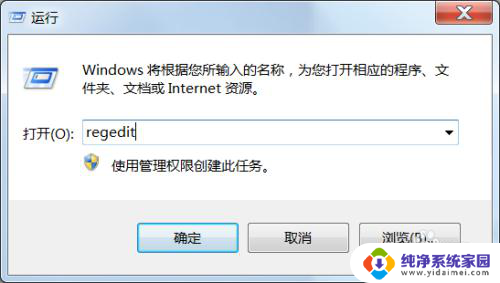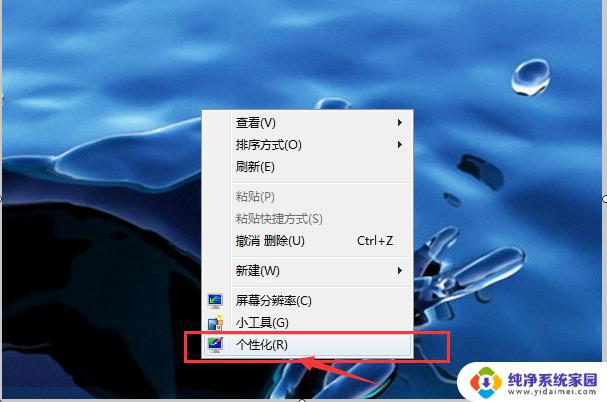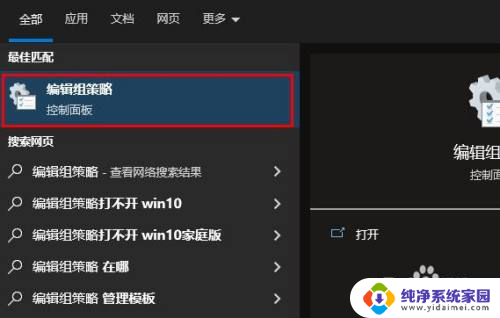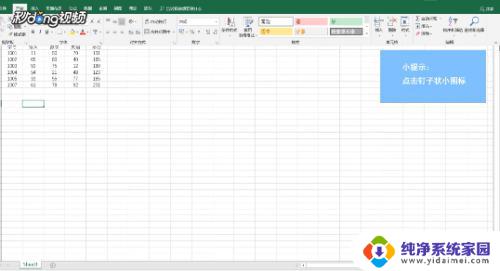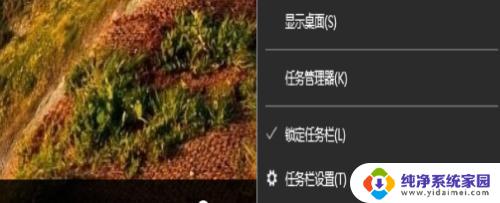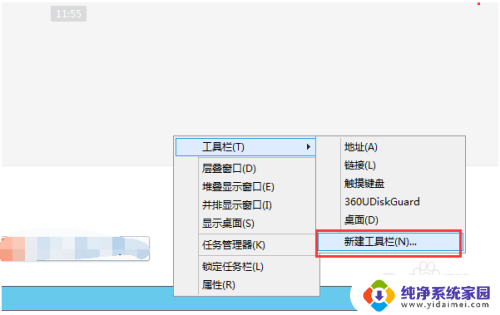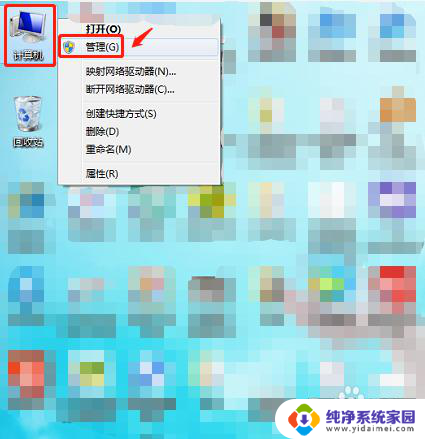电脑开始菜单没有搜索栏怎么办 开始菜单找不到搜索框了怎么办
更新时间:2024-03-31 11:41:35作者:yang
在使用电脑时,经常会遇到开始菜单找不到搜索框的情况,这时候我们就需要通过其他方法来解决问题,可以尝试按下Win键加R键打开运行窗口,然后在里面输入需要查找的程序或文件名进行搜索。也可以通过在文件资源管理器中使用快捷键Ctrl加F来快速查找文件。无论是哪种方法,都能帮助我们快速找到需要的内容,提高工作效率。
操作方法:
1.在开始菜单中找到右侧的<控制面板>选项,然后点击打开;
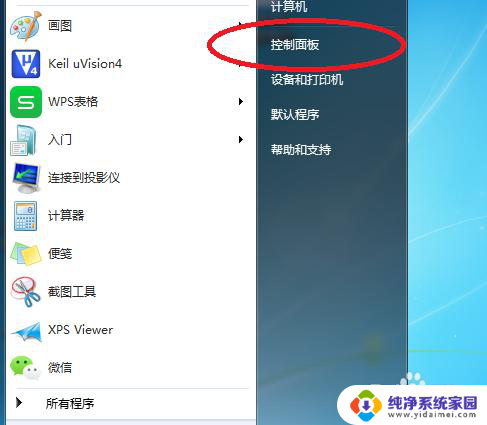
2.在打开的控制面板界面中找到<程序>选项,选中后打开;
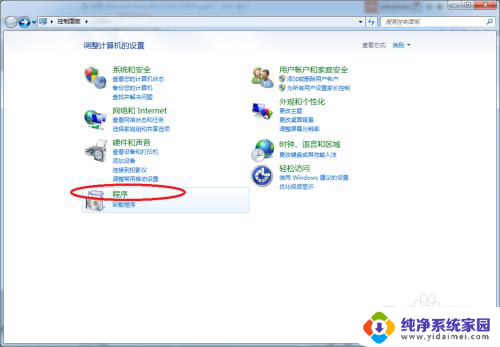
3.在此界面中,选中打开程序和功能下面的<打开或关闭Windows功能>;
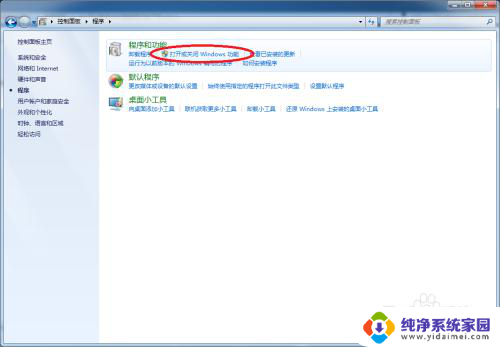
4.在下面打开的对话框中,找到并勾选“Windows Serach”选项;
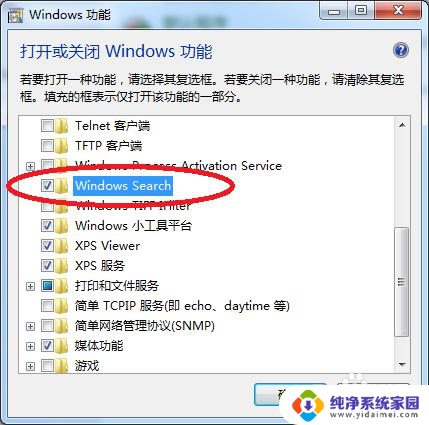
5.接下来Windows就会进入到更改进程中,需要等待一会。更改完之后电脑就会出现重启的提示窗口,我们可以选择立即重启或者稍后重启;
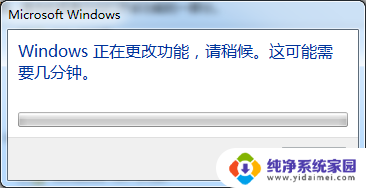
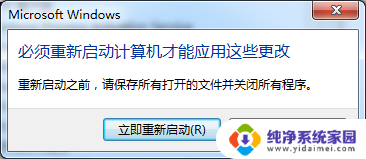
6.等再次开机之后,开始菜单中的“搜索程序和文件”框就会复归原位了。
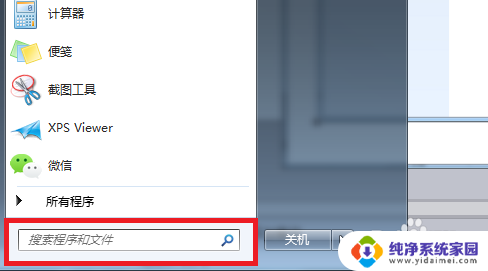
以上就是电脑开始菜单没有搜索栏怎么办的全部内容,有出现这种现象的朋友们可以尝试根据以上方法来解决,希望对大家有所帮助。